Azure Repos com Slack
Serviços de DevOps do Azure
Se utilizar o Slack, poderá utilizar a aplicação Repositórios do Azure para o Slack para monitorizar facilmente os repositórios dos Repositórios do Azure. Configure e gerencie assinaturas para receber notificações em seu canal sempre que o código for enviado por push ou check-in e sempre que uma solicitação pull (PR) for criada, atualizada ou mesclada. Esta aplicação suporta eventos de Controlo de Versões do Team Foundation (TFVC) e do Git.
Pré-requisitos
- Para criar assinaturas em um canal do Slack para eventos relacionados ao repositório, você deve ser membro do grupo Administradores de Projeto ou administrador de equipe. Para ser adicionado, consulte Alterar permissões no nível do projeto ou Adicionar um administrador de equipe.
- Para receber notificações, a configuração Acesso a aplicativos de terceiros via OAuth deve ser habilitada para a organização. Para obter mais informações, consulte Alterar políticas de acesso a aplicativos para sua organização.
Nota
- Você só pode vincular o aplicativo Azure Repos para Slack a um projeto hospedado nos Serviços de DevOps do Azure no momento.
- Atualmente, não há suporte para notificações dentro de mensagens diretas.
Adicionar o aplicativo Azure Repos ao seu espaço de trabalho do Slack
Vá para o aplicativo Azure Repos Slack e selecione Adicionar ao Slack.
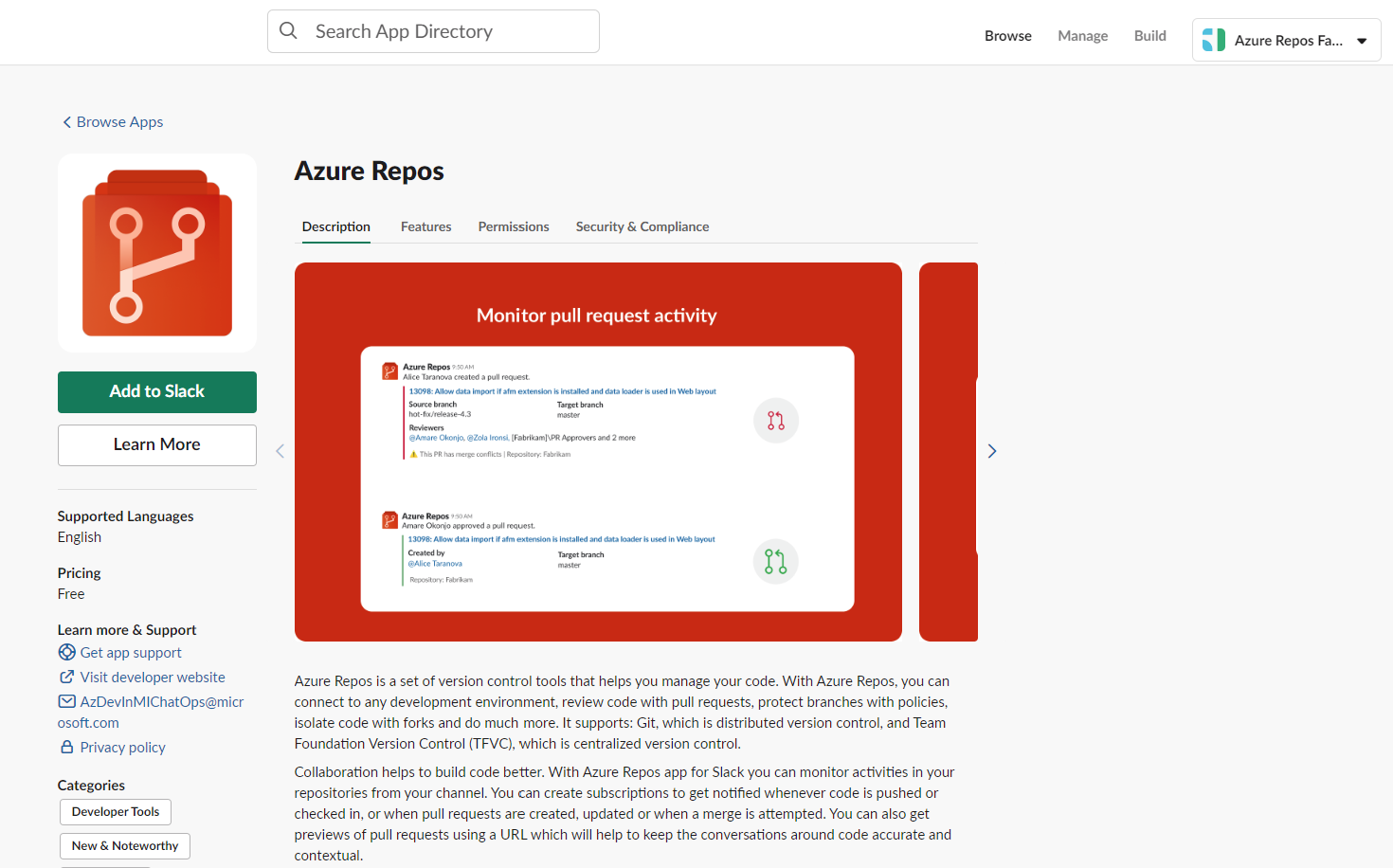
Uma vez adicionado, você recebe algo como a seguinte mensagem de boas-vindas.
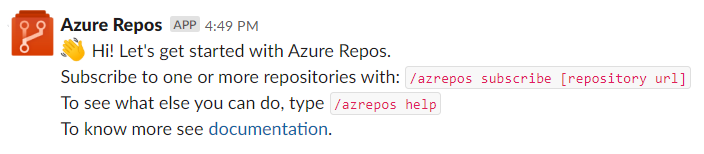
Use a alça do
/azreposSlack para interagir com o aplicativo. Uma lista completa de comandos é fornecida na seção Referência de comando deste artigo.
Conectar o aplicativo Azure Repos aos seus repositórios
Conecte-se e autentique-se no Azure Repos usando
/azrepos signino comando.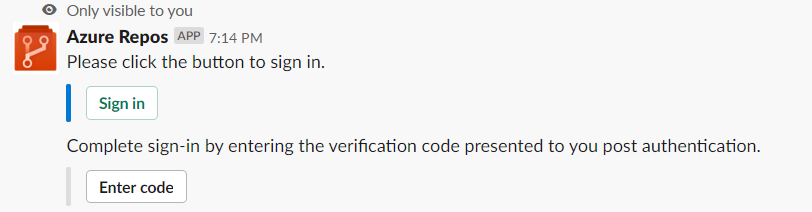
Selecione Iniciar sessão.
Aceite a integração do Azure Repos Slack.
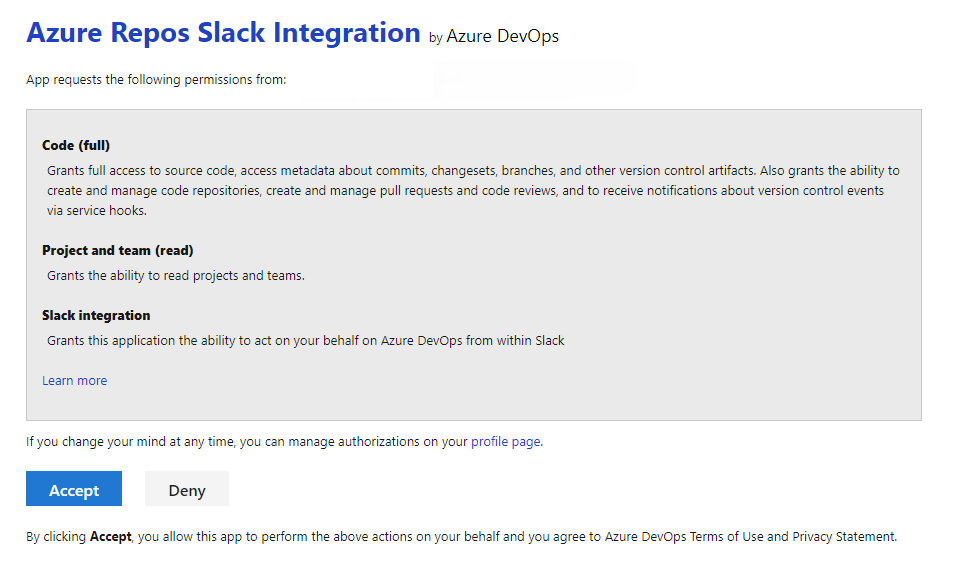
Um código de verificação é exibido para uso em seu aplicativo de bate-papo para concluir a autenticação.
Copie o código de autenticação.
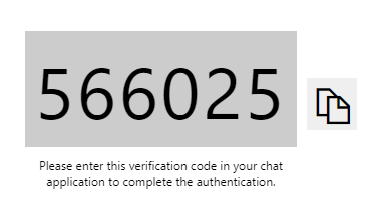
Selecione Inserir código, cole o código e selecione Enviar.
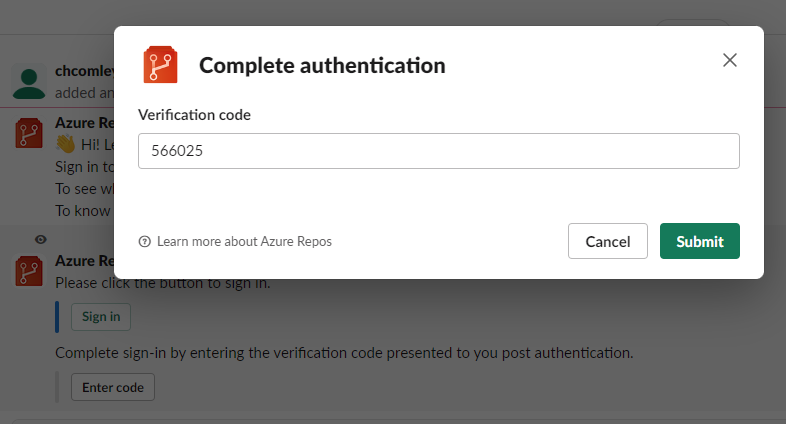
A confirmação de login é exibida no chat.
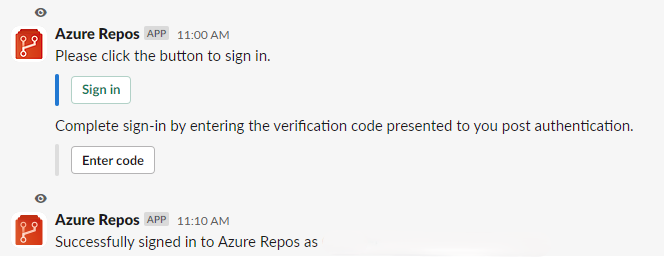
Para começar a monitorar todos os repositórios Git em um projeto, use o seguinte comando de barra dentro de um canal:
/azrepos subscribe [project url]
A URL do projeto pode ser para qualquer página dentro do seu projeto (exceto URLs para repositórios). Por exemplo:
/azrepos subscribe https://dev.azure.com/myorg/myproject/
Você também pode monitorar um repositório específico usando o seguinte comando:
/azrepos subscribe [repository url]
O URL do repositório pode ser para qualquer página dentro do repositório que tenha o nome do repositório. Por exemplo, para repositórios Git, use:
/azrepos subscribe https://dev.azure.com/myorg/myproject/_git/myrepository
Para repositórios TFVC, use:
/azrepos subscribe https://dev.azure.com/myorg/myproject/_versionControl
Nota
Só pode subscrever repositórios públicos.
O comando subscribe faz você começar com uma assinatura padrão. Para repositórios Git, o canal é inscrito no evento Pull request created (com ramificação de destino = principal) e, para repositórios TFVC, o canal é inscrito no evento Code check-in .

Gerir subscrições
Para exibir, adicionar ou remover assinaturas de um canal, use o seguinte subscriptions comando:
/azrepos subscriptions
Este comando lista todas as subscrições atuais para o canal e permite-lhe adicionar novas subscrições ou remover as existentes. Ao adicionar assinaturas, você pode personalizar as notificações recebidas usando vários filtros, conforme descrito na seção a seguir.
Nota
Os administradores de equipe não podem remover ou modificar assinaturas criadas por administradores do Project.
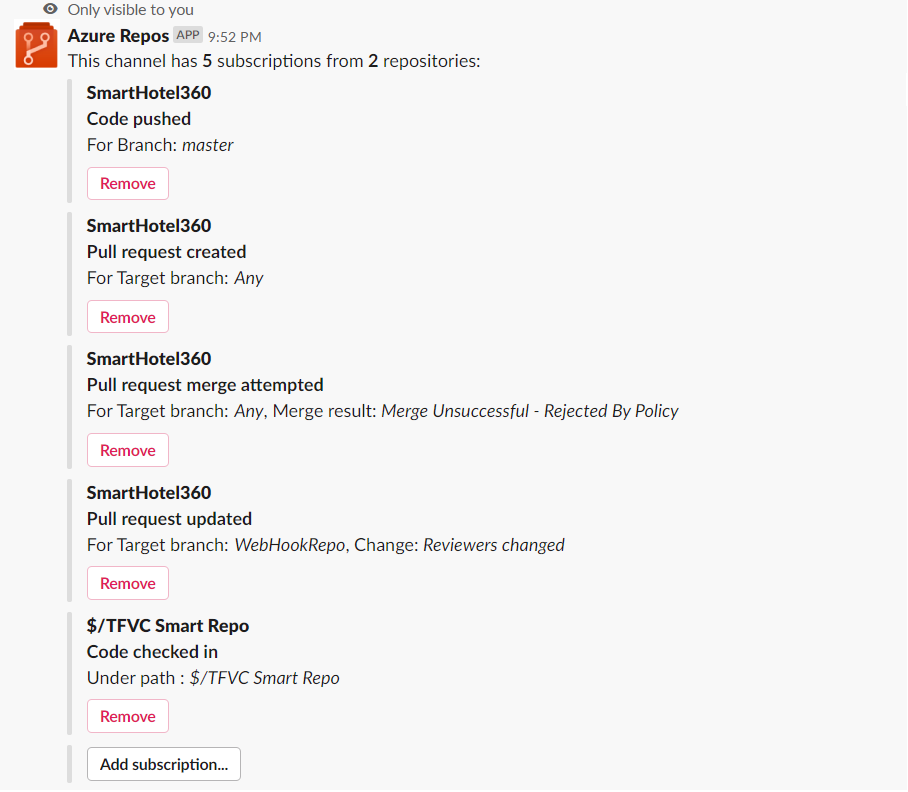
Utilizar filtros para personalizar subscrições
Quando um usuário se inscreve em um repositório usando o /azrepos subscribe comando, uma assinatura padrão é criada. Muitas vezes, os usuários precisam personalizar essas assinaturas. Por exemplo, os usuários podem querer ser notificados somente quando os RPs tiverem um revisor específico.
As etapas a seguir demonstram como personalizar assinaturas.
- Execute o comando
/azrepos subscriptions. - Na lista de subscrições, se existir uma subscrição indesejada ou que tenha de ser modificada (Exemplo: criar ruído no canal), selecione o botão Remover .
- Selecione o botão Adicionar assinatura .
- Selecione o repositório necessário e o evento desejado.
- Selecione os filtros apropriados.
Exemplo: receber notificações somente quando minha equipe estiver na lista de revisores de uma RP
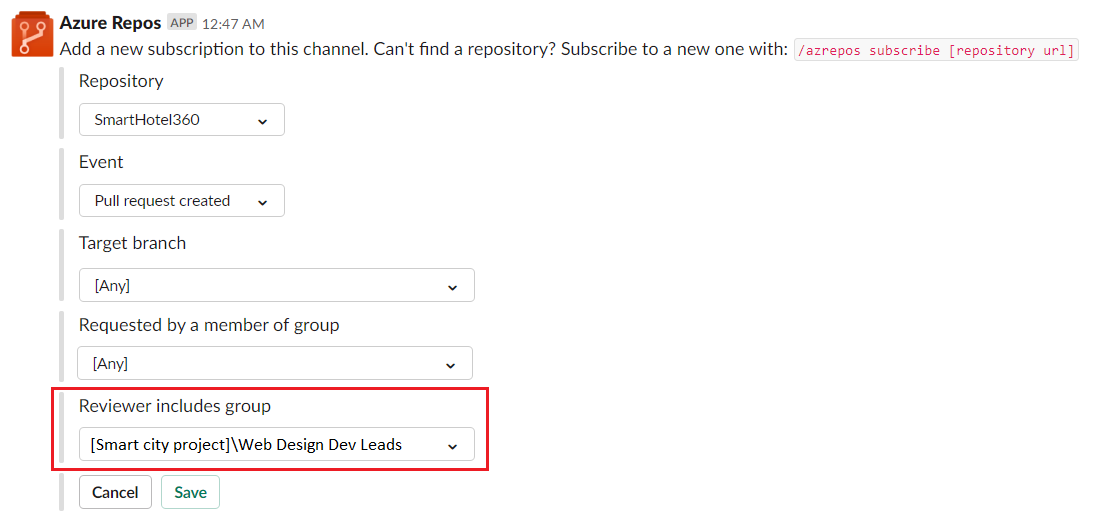
Exemplo: Diga-me quando as tentativas de mesclagem falharem devido a uma violação de política
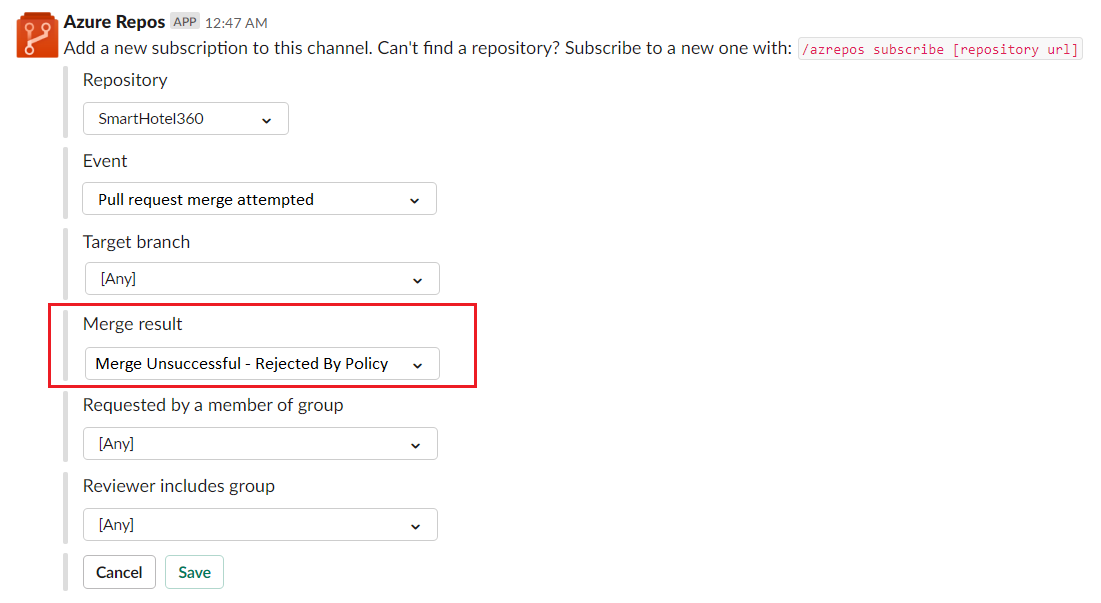
Nota
- Todos os filtros são normalmente drop-downs. Mas se a lista suspensa tiver mais de 100 itens, os usuários devem inserir os valores manualmente.
- Para o evento TFVC Code Checkin , o filtro Under path deve ser do formato
$/myproject/path.
Visualizar URLs de solicitação pull
Quando um usuário cola o URL de um RP, uma visualização é exibida, como a imagem a seguir, o que ajuda a manter as conversas relacionadas a RP contextuais e precisas.
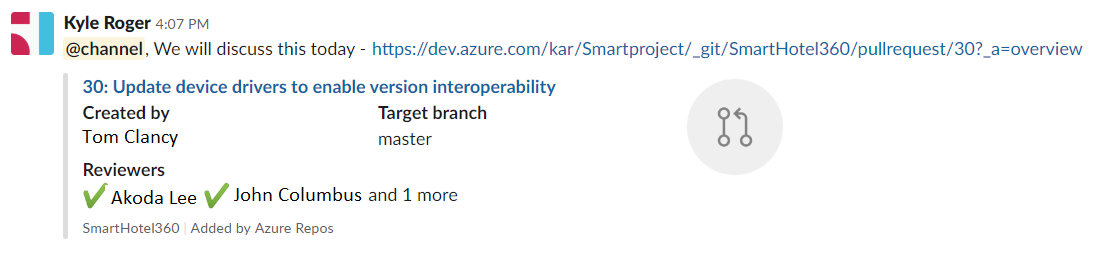
Depois que os usuários fazem login, esse recurso funciona para todos os canais em um espaço de trabalho.
Remover subscrições e repositórios de um canal
Use o comando a seguir para limpar seu canal removendo repositórios e assinaturas.
/azrepos unsubscribe all [project url]
Por exemplo, o comando a seguir exclui todas as assinaturas relacionadas a qualquer repositório no projeto e remove os repositórios do canal. Somente os administradores de projeto podem executar esse comando.
/azrepos unsubscribe all https://dev.azure.com/myorg/myproject
Referência de comando
A tabela a seguir lista tudo o que /azrepos commands você pode usar no seu canal do Slack.
| Comando Barra | Caraterística |
|---|---|
| /azrepos subscribe [url do repositório/ url do projeto] | Inscrever-se em um repositório ou em todos os repositórios de um projeto para receber notificações |
| /azrepos subscrições | Adicionar ou remover subscrições para este canal |
| /AZREPOS Signin | Iniciar sessão na sua organização do Azure Repos |
| /AZREPOS Signout | Sair da sua organização do Azure Repos |
| /azrepos feedback | Comunicar um problema ou sugerir uma funcionalidade |
| /azrepos cancelar a inscrição de todos [url do projeto] | Remover todos os repositórios (pertencentes a um projeto) e suas assinaturas associadas de um canal |
Notificações em canais privados
O aplicativo Azure Repos também pode ajudá-lo a monitorar os eventos do repositório em seus canais privados. Convide o bot para seu canal privado usando /invite @azreposo . Em seguida, você pode gerenciar suas notificações da mesma forma que faria para um canal público.
Resolver problemas
Se você estiver enfrentando os seguintes erros ao usar o Aplicativo Azure Repos para Slack, siga os procedimentos nesta seção.
- Ocorreu um problema. Tente novamente.
- Falha na configuração. Certifique-se de que a organização '{nome da organização}' existe e que tem permissões suficientes.
Ocorreu um problema. Tente novamente.
O aplicativo Azure Repos usa o protocolo de autenticação OAuth e requer acesso a aplicativos de terceiros via OAuth para que a organização seja habilitada. Para habilitar essa configuração, navegue até Políticas de Segurança>das Configurações>da Organização e defina o Acesso a aplicativos de terceiros via OAuth para a configuração da organização como Ativado.
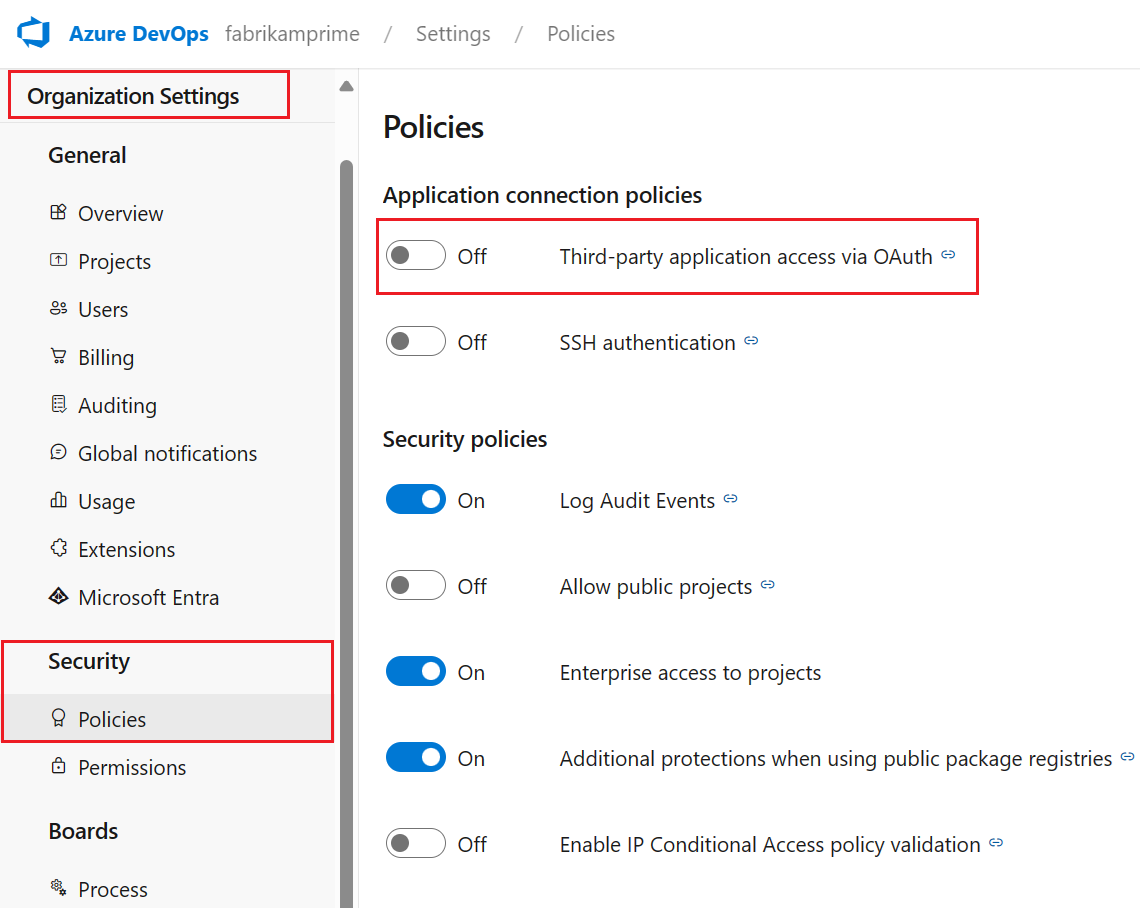
Falha na configuração. Certifique-se de que a organização '{nome da organização}' existe e que tem permissões suficientes.
Saia do Azure DevOps navegando para https://aka.ms/VsSignout usar seu navegador.
Abra uma janela do navegador Em privado ou no modo de navegação anónima, navegue e https://aex.dev.azure.com/me inicie sessão. Na lista suspensa sob o ícone de perfil à esquerda, selecione o diretório que contém a organização que contém o repositório ao qual você deseja se inscrever.
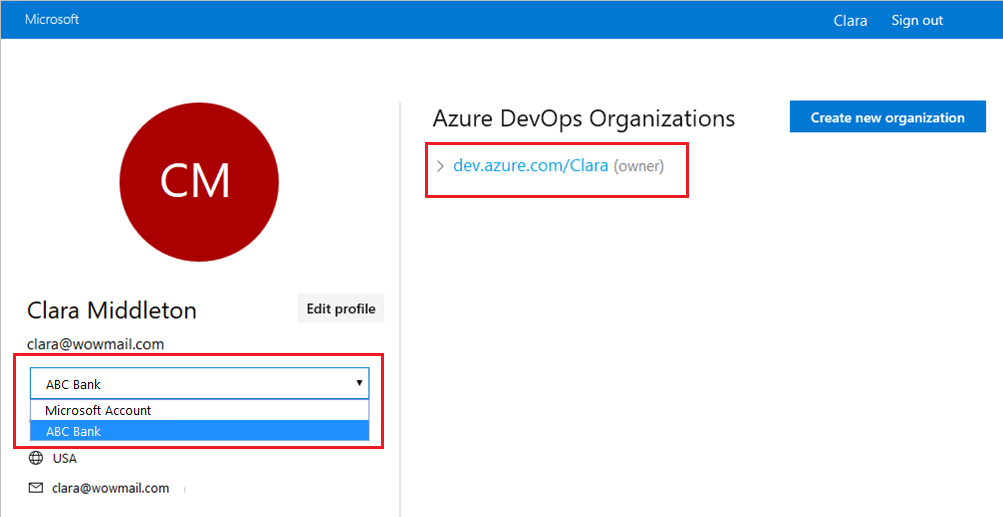
No mesmo navegador, inicie uma nova guia, navegue até https://slack.come entre no seu espaço de trabalho (use o web client). Execute o /azrepos signout comando seguido pelo /azrepos signin comando.
Selecione o Sign in botão e você será redirecionado para uma página de consentimento como a do exemplo a seguir. Certifique-se de que o diretório mostrado ao lado do e-mail é o mesmo que foi escolhido na etapa anterior. Aceite e conclua o processo de login.
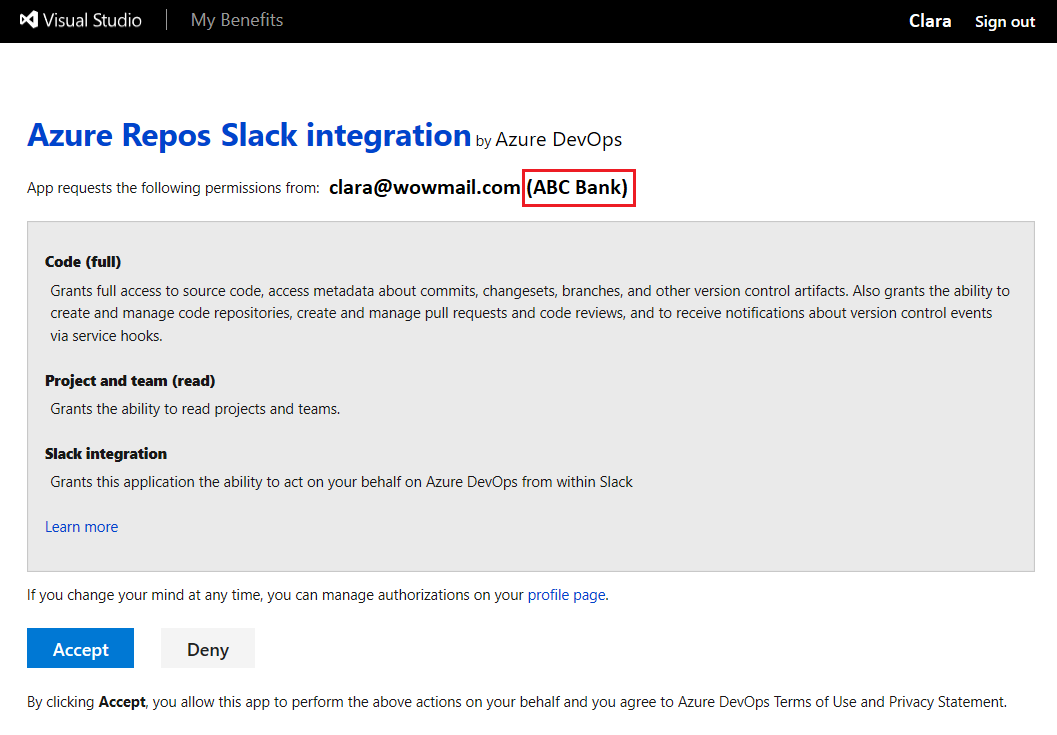
Se estas etapas não resolverem seu problema de autenticação, entre em contato conosco na Comunidade de desenvolvedores.
Artigos relacionados
Comentários
Brevemente: Ao longo de 2024, vamos descontinuar progressivamente o GitHub Issues como mecanismo de feedback para conteúdos e substituí-lo por um novo sistema de feedback. Para obter mais informações, veja: https://aka.ms/ContentUserFeedback.
Submeter e ver comentários